Gateway de conexão segura Edição virtual (SCG-VE): Como instalar o SCG em uma configuração de NIC dupla
Summary: Este artigo explica como instalar o Gateway de conexão segura em uma configuração de NIC dupla.
This article applies to
This article does not apply to
Instructions
Se o equipamento Virtual Edition do gateway de conexão segura estiver instalado em uma DMZ, às vezes é necessário ter duas interfaces de rede:
Roteamento:
Como apenas um IP "gateway padrão" (roteador) pode ser configurado, rotas estáticas podem ser necessárias. Há duas opções:
Resolução de nomes:
A instância do SCG deve ser capaz de resolver os nomes dos servidores de back-end do SCG na Dell (mesmo se conectados usando um proxy). Se o servidor DNS for somente interno e não puder resolver domínios externos, adicione os nomes de host e endereços IP do SCG ao arquivo /etc/hosts na VM do SCG. Consulte a seção "Requisitos de rede" da seção "Guia do usuário do Gateway de conexão segura — Virtual Edition" para obter uma lista de servidores de back-end da Dell.
Procedimento de instalação:
- A primeira interface (eth0) é usada para comunicação "interna" com os dispositivos gerenciados (storage arrays, servidores, equipamentos), por exemplo: LAN de "gerenciamento" do cliente.
- A segunda interface (eth1) é usada para comunicação "externa" com a Dell pela Internet ou comunicação com um proxy HTTP opcional para conexão posterior com a Dell pela Internet.
Roteamento:
Como apenas um IP "gateway padrão" (roteador) pode ser configurado, rotas estáticas podem ser necessárias. Há duas opções:
- Configure o IP do gateway padrão para ser um roteador acessível na LAN "interna" (eth0). As sub-redes internas do Cliente são acessíveis e rotas estáticas são necessárias para alcançar a infraestrutura de back-end da Dell diretamente pela Internet. Veja abaixo alguns exemplos.
Se a conexão com a Internet estiver usando um proxy e o proxy estiver na mesma sub-rede que a interface eth0, nenhuma rota estática será necessária.
- Configure o IP do gateway padrão para ser um roteador acessível na LAN "externa" (eth1). A conectividade direta com a Internet com o back-end da Dell será possível, mas você pode precisar de rotas estáticas para alcançar sub-redes "internas" adicionais.
Resolução de nomes:
A instância do SCG deve ser capaz de resolver os nomes dos servidores de back-end do SCG na Dell (mesmo se conectados usando um proxy). Se o servidor DNS for somente interno e não puder resolver domínios externos, adicione os nomes de host e endereços IP do SCG ao arquivo /etc/hosts na VM do SCG. Consulte a seção "Requisitos de rede" da seção "Guia do usuário do Gateway de conexão segura — Virtual Edition" para obter uma lista de servidores de back-end da Dell.
Procedimento de instalação:
- Implemente a imagem SCG-VE OVF ou VHD de acordo com o "Guia do usuário do gateway de conexão segura".
- Para VMware:
No modelo de implementação, configure a rede para a rede "interna" (gerenciamento).
IP, máscara de sub-rede, gateway padrão (se interno), DNS.
Inicie a VM implementada.
- Para Hyper-V:
Inicie a VM e configure o IP da interface de rede, a máscara de sub-rede, o gateway padrão (se interno), o DNS durante o primeiro processo de inicialização, de acordo com o "Guia do usuário do Gateway de conexão segura".
Conclua o primeiro assistente de configuração.
- Desligue a VM(faça log-in como root e execute "shutdown -h now")
- Adicione manualmente uma segunda interface de rede virtual a partir do aplicativo de gerenciamento VMware ou Hyper-V.
- VMware: Tipo de interface recomendado "VmxNet3"
- Hyper-V: Tipo de interface recomendado "Network Adapter"
- Inicialize a VM e faça login no console como root.
- Configure a segunda interface NIC:
- Digite "yast" e pressione "return" para executar a ferramenta de configuração do Yast.
- Selecione System > Network Settings e pressione Enter:
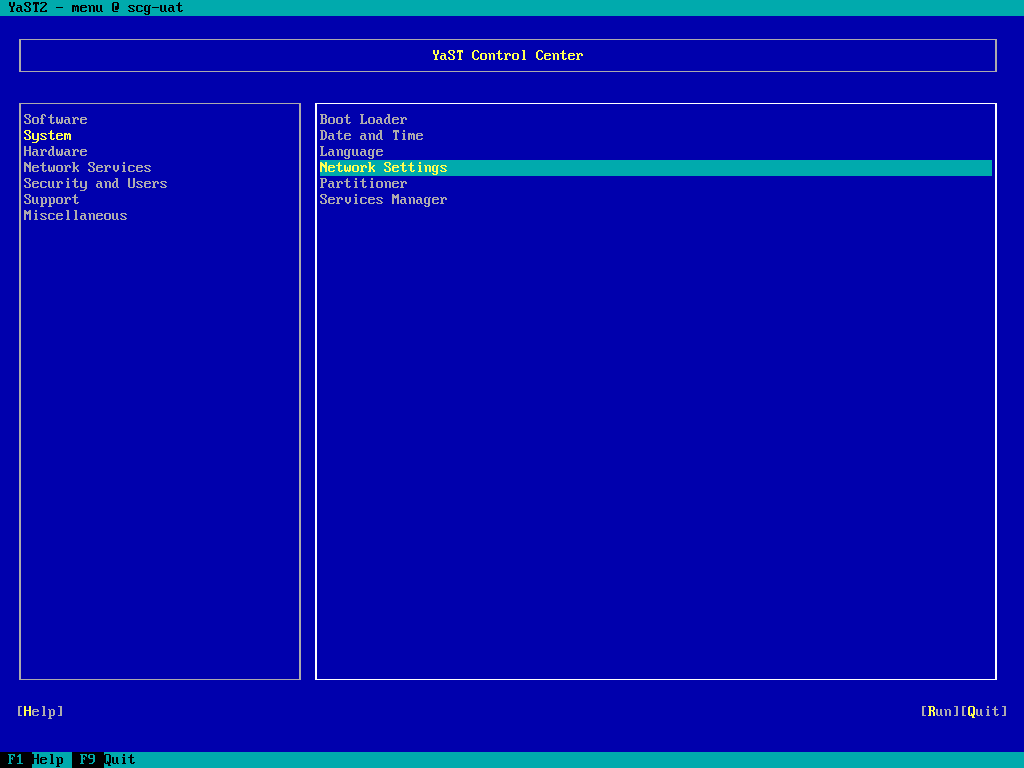
- Vá para a lista de NICs e realce a interface recém-adicionada (não configurada). Em seguida, vá para "Edit" e pressione enter.
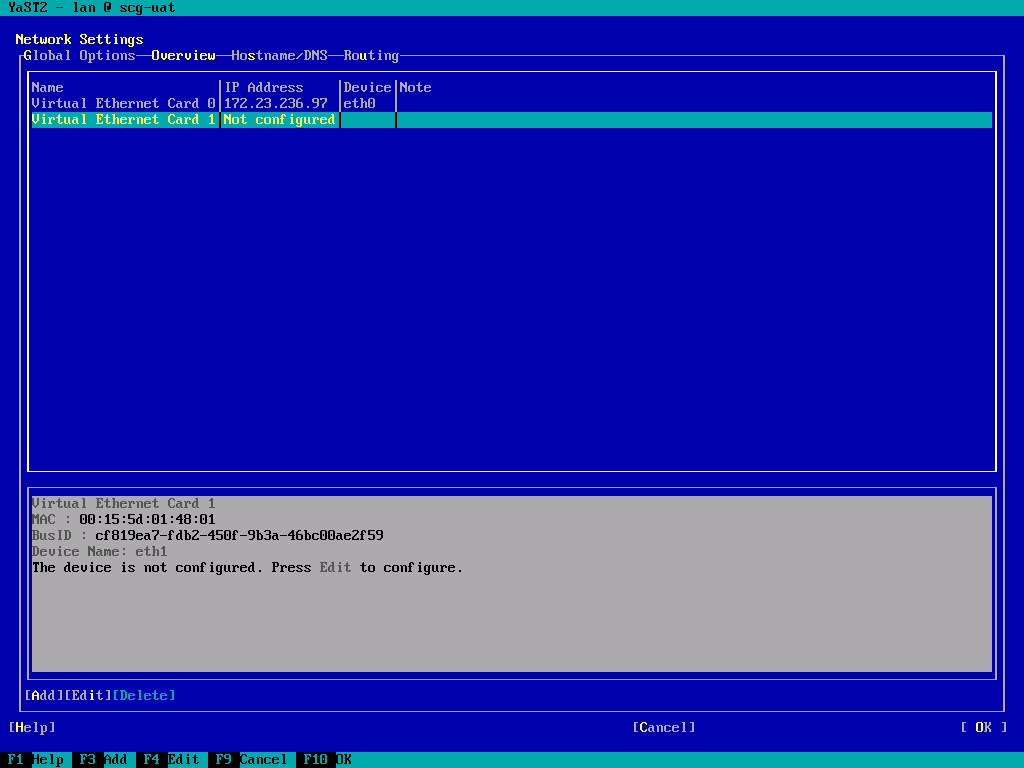
(Captura de tela da instância do Hyper-V). - Defina o endereço IP e a máscara de sub-rede. Deixe o hostname em branco.
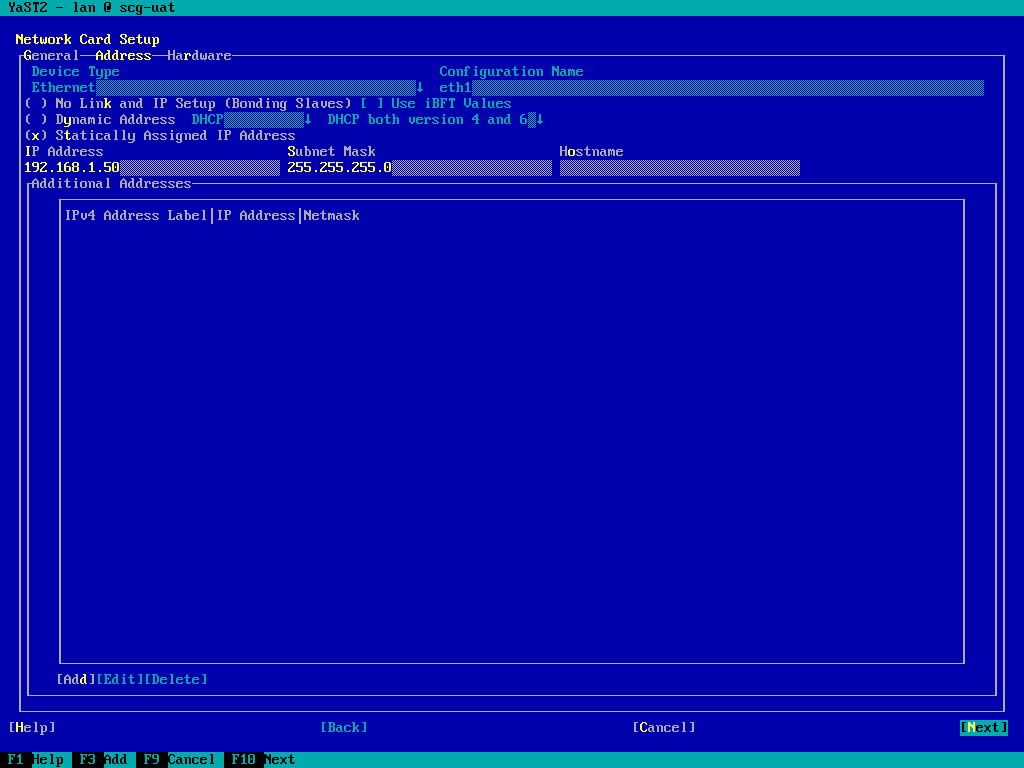
- TAB para "Next" e pressione Enter.
- Aceite o "Realmente deixar o nome do host em branco?" Rápido:
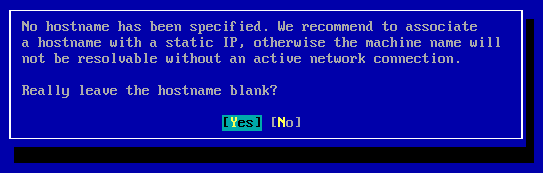
Nota: O nome de host está associado à interface de gerenciamento (eth0) e não é necessário para eth1.
- TAB ao redor das opções da linha superior e seta para a direita para a página "Routing":
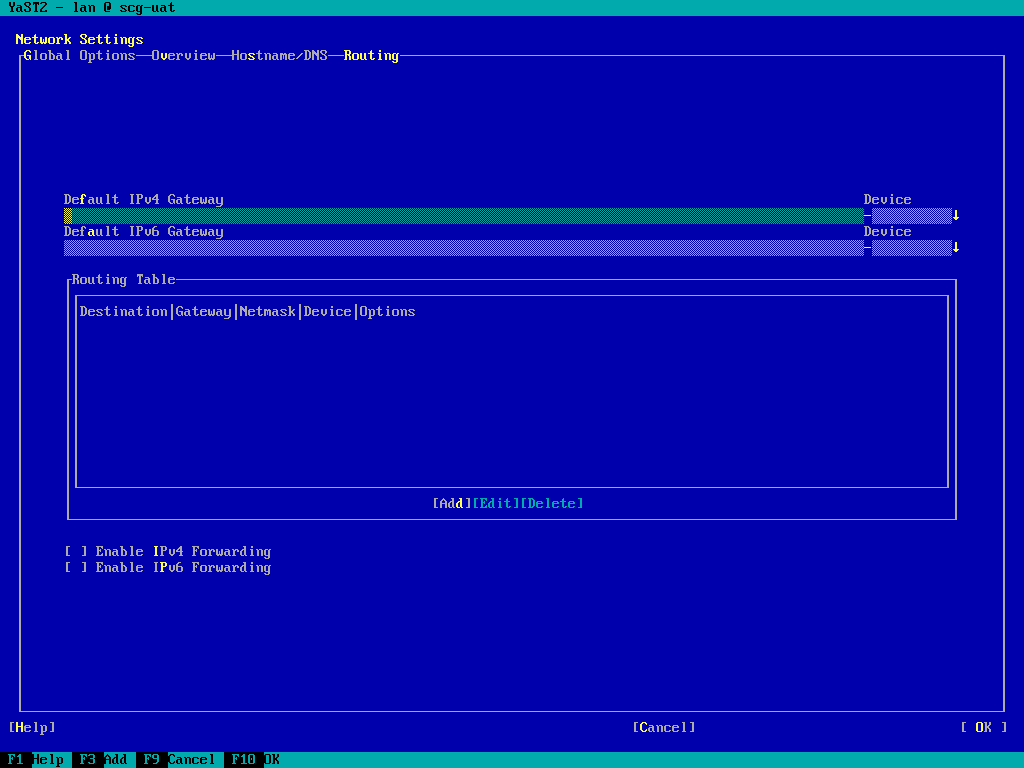
- Adicionar ou validar o "gateway IPv4 padrão"
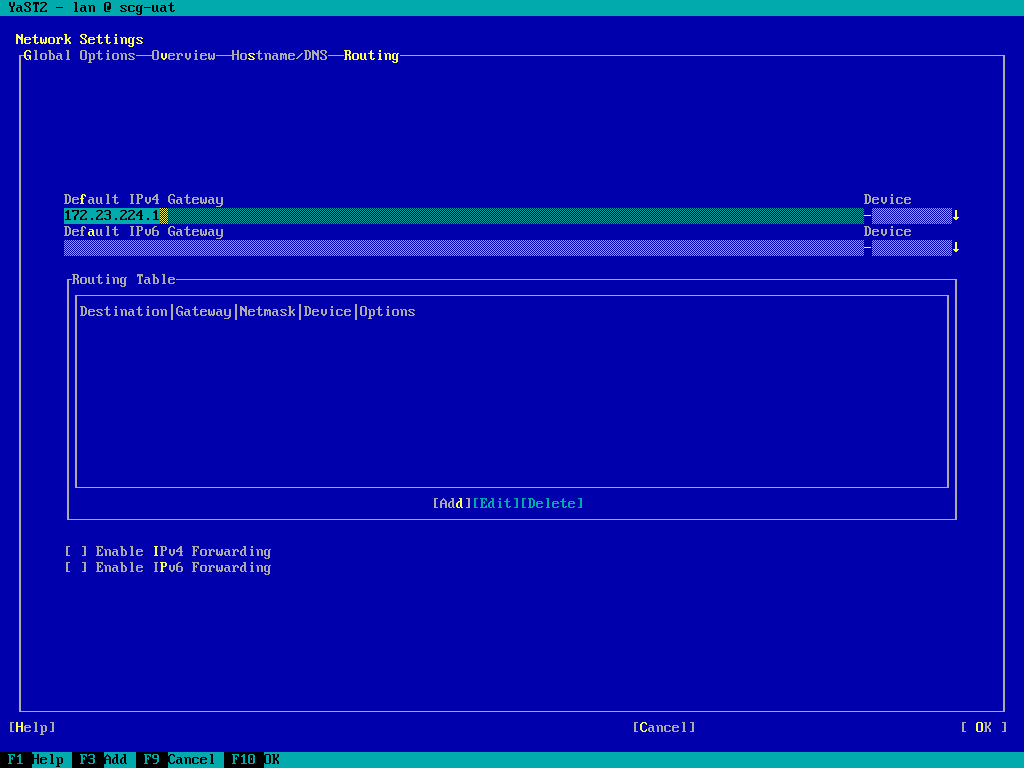
- TAB ao redor de "Add" e pressione return, adicione quaisquer rotas estáticas necessárias:

Nota: O encaminhamento de IP NÃO deve ser habilitado.
- Se você definir o gateway padrão para um roteador "interno", adicione rotas estáticas para o back-end do Dell SCG. Consulte a seção "Informações adicionais" abaixo para obter exemplos.
- Se você definir o gateway padrão para um roteador externo, adicione rotas estáticas para quaisquer sub-redes internas adicionais que contenham dispositivos que serão adicionados ao SCG.
- TAB até "OK" para concluir a configuração de rede:
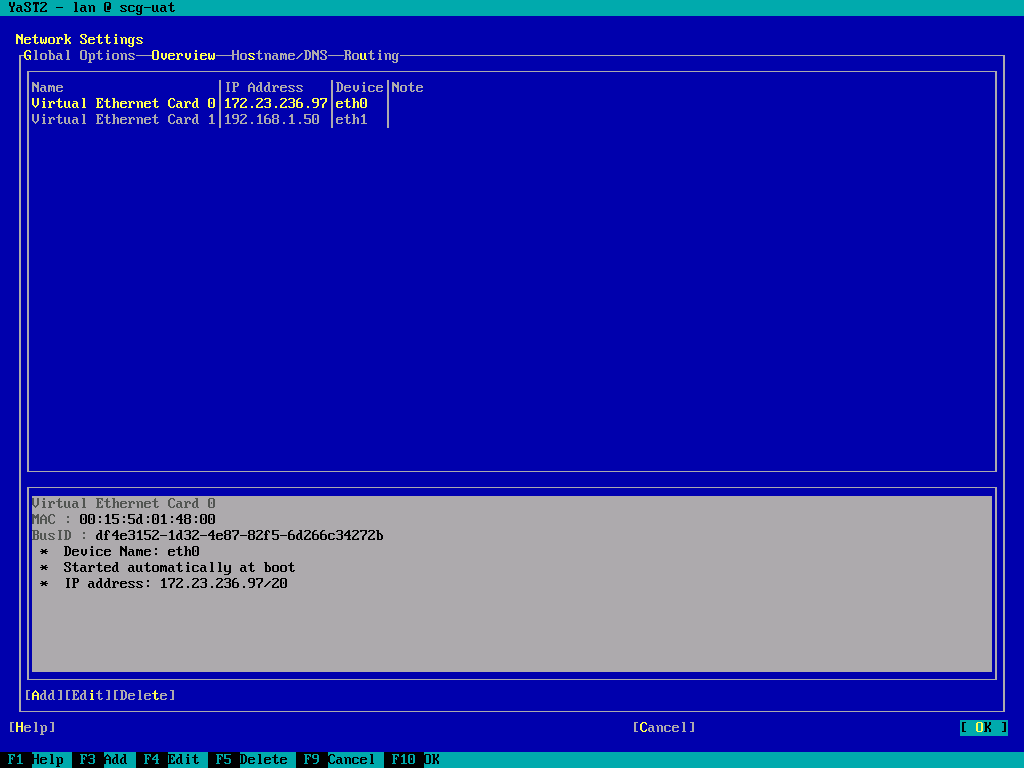
- TAB para "Quit" e pressione return, ou pressione F9 para sair do yast.
- Agora você deve ser capaz de navegar até a WebUI do SCG na porta 5700 e concluir o registro do gateway.
Additional Information
Back-end Dell SCG — exemplos de rota estática:
Consulte a seção "Requisitos de rede" da seção "Guia do usuário do Gateway de conexão segura — Virtual Edition" para obter uma lista de servidores de back-end da Dell. Resolvendo-os para seus endereços IPv4, um conjunto de rotas estáticas pode ser construído. Eles podem ser implementados como um conjunto mínimo de rotas de "classe B" ou um conjunto mais específico de rotas de "classe C".
Exemplo usando rotas de classe B:
Exemplo usando rotas de classe C:
Consulte a seção "Requisitos de rede" da seção "Guia do usuário do Gateway de conexão segura — Virtual Edition" para obter uma lista de servidores de back-end da Dell. Resolvendo-os para seus endereços IPv4, um conjunto de rotas estáticas pode ser construído. Eles podem ser implementados como um conjunto mínimo de rotas de "classe B" ou um conjunto mais específico de rotas de "classe C".
Exemplo usando rotas de classe B:
128.221.0.0/255.255.0.0 137.69.0.0/255.255.0.0 152.62.0.0/255.255.0.0 168.159.0.0/255.255.0.0
Exemplo usando rotas de classe C:
128.221.204.0/255.255.255.0 128.221.236.0/255.255.255.0 137.69.120.0/255.255.255.0 152.62.45.0/255.255.255.0 152.62.177.0/255.255.255.0 168.159.209.0/255.255.255.0 168.159.224.0/255.255.255.0